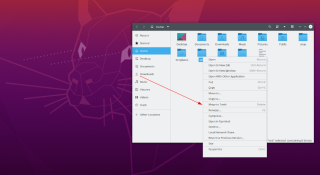14 nieuwe functies in Thunderbird 3 waar u blij van zult worden

We hebben de functies van Outlook 2010 uitgebreid besproken, maar aangezien het pas in juni 2010 uitkomt, is het tijd om Thunderbird 3 te bekijken.
Als u een website op een Linux-server draait, moet u regelmatig back-ups maken. We helpen u graag verder als Linux-serverbeheer nieuw voor u is. Hier leest u hoe u een back-up van websites op Linux kunt maken en deze kunt herstellen.

Hoe maak je een back-up van je website op Linux
Als u Ubuntu Server, Debian of een ander Linux-besturingssysteem gebruikt en een website host, moet u weten hoe u een back-up maakt. Het maken van een back-up bestaat uit vier dingen.
Om uw back-up te maken, heeft u terminaltoegang nodig. Ssh naar uw server met behulp van een terminal op Linux, Powershell op Windows of Terminal op Mac OS. Nadat u bent ingelogd, volgt u de onderstaande back-upinstructies.
Back-up van websitebestanden
Het maken van back-ups van websitebestanden is van cruciaal belang. Gelukkig is het maken van een back-up net zo eenvoudig als het zippen van een oude map op Linux. Om een back-up te maken, voert u het tar- commando uit in de /var/www/html/directory.
Opmerking: als u uw website in een andere directory plaatst dan /var/www/html/moet u de back-upopdracht wijzigen voordat u deze uitvoert.
cd /var/www/html/
tar -cpvzf ~/mijn-website-backup.tar.gz *
Afhankelijk van hoe groot uw websitebestanden zijn, kan het enige tijd duren voordat de back-up is voltooid. Wanneer het proces is voltooid, kunt u het bestand "my-website-backup.tar.gz" van uw server verplaatsen naar een back-upschijf, cloudopslag, enz.
Back-up van de Apache-configuratie van de website
De meeste mensen die websites of web-apps op Linux hosten, gebruiken waarschijnlijk de Apache-tool. Om deze reden moet u een back-up maken van het apache-configuratiebestand van uw site. Hier is hoe het te doen.
Verkrijg eerst root-toegang tot de terminal. U kunt root-toegang krijgen met de opdracht sudo -s . Als alternatief kunt u inloggen op root met su .
sudo -s
Nadat u bent ingelogd, gebruikt u de opdracht cp om uw websiteconf-bestand te kopiëren van /etc/apache2/sites-available/.
cp /etc/apache2/sites-available/my-config-file.conf
Als u de naam van uw configuratiebestand niet meer weet, voert u de opdracht ls uit om de inhoud van de map "sites-available" te bekijken.
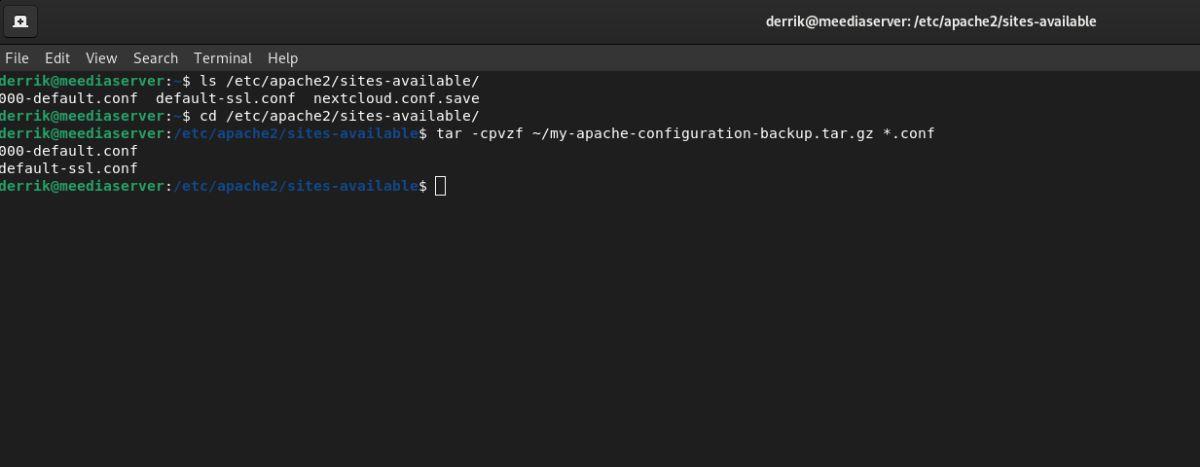
ls /etc/apache2/sites-beschikbaar/
Ga naar de map "sites-available". Comprimeer vervolgens alle Conf-bestanden.
cd /etc/apache2/sites-available/ tar -cpvzf ~/my-apache-configuration-backup.tar.gz *.conf
Back-up van MySQL-database
Gebruikt uw website MySQL? Als dit het geval is, moet u een back-up van de database maken. Voer de opdracht mysqldump uit om een back-up van uw MySQL-database te maken .
sudo -s mysqldump naam-van-MySQL-db > mijn-sql-backup.sql
Back-ups maken van SSL-certificaten
Hoewel niet iedereen SSL op websites gebruikt, is het goed om er een back-up van te maken. /etc/ssl/Om een back-up van uw SSL-certificaten te maken, moet u de map comprimeren .

cd /etc/ssl/ tar -cpvzf ~/my-ssl-backup.tar.gz *
Hoe u uw website op Linux kunt herstellen
Als u uw websitegegevens op Linux moet herstellen, moet u een terminalvenster openen. Herstel moet, net als back-up, worden uitgevoerd op de Linux-opdrachtregel. Zodra het terminalvenster is geopend, volgt u de onderstaande instructies om uw website te herstellen vanaf een back-up.
Herstel websitebestanden
Om uw websitebestanden terug te zetten naar de /var/www/html/map op uw Linux-server, begint u met het plaatsen van uw back-upbestand in de thuismap van uw gebruikersaccount. Zodra u dat hebt gedaan, voert u de volgende opdracht uit om de bestanden vanaf een back-up te herstellen.
sudo tar ~/xvf mijn-website-backup.tar.gz -C /var/www/html/
Herstel Apache-websiteconfiguraties
Doe het volgende om de configuratiebestanden van uw Apache-website in de juiste map te herstellen. Plaats eerst het bestand "my-apache-configuration-backup.tar.gz" in de thuismap van uw gebruiker.
Zodra het bestand "my-apache-configuration-backup.tar.gz" zich in uw thuismap bevindt, voert u de opdracht tar uit om de configuratiebestanden in de juiste map te herstellen.
Opmerking: u moet deze configuratiebestanden opnieuw inschakelen met Apache2 om ze op uw server te gebruiken.
sudo tar xvf ~/my-apache-configuration-backup.tar.gz -C /etc/apache2/sites-available/
Herstel MySQL-databases
Om uw eerder gedumpte MySQL-databases te herstellen, begint u met het verwijderen van uw bestaande database met behulp van de drop- opdracht.
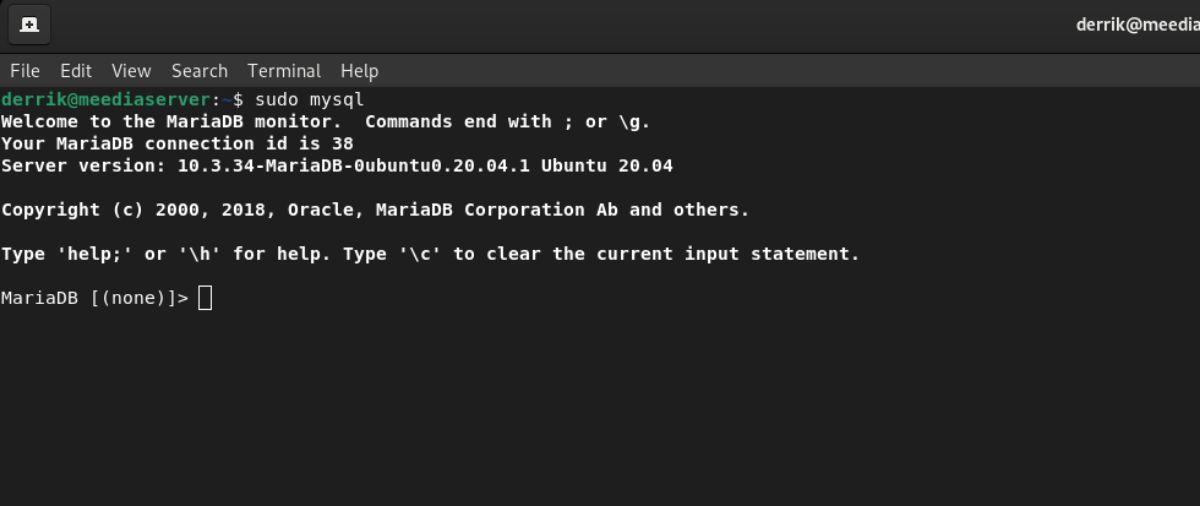
sudo mysql drop-database my_db;
Nadat u uw database hebt verwijderd, wordt deze verwijderd. Maak een nieuwe database aan met behulp van de opdracht create .
database my_db maken; Uitgang;
Herstel ten slotte de databasedump naar uw server met behulp van de volgende mysql- opdracht. Zorg ervoor dat het bestand "my-sql-backup.sql" zich in uw thuismap bevindt.
sudo mysql -u root -p mijn_db <>
SSL-certificaten herstellen
Om uw SSL-certificaten naar uw Linux-server te herstellen, plaatst u eerst het bestand "my-ssl-backup.tar.gz" in uw thuismap. Zodra het bestand daar is, kunt u de certificaatback-ups herstellen met de opdracht tar .
sudo tar xvf ~/my-ssl-backup.tar.gz -C /etc/ssl/
We hebben de functies van Outlook 2010 uitgebreid besproken, maar aangezien het pas in juni 2010 uitkomt, is het tijd om Thunderbird 3 te bekijken.
Iedereen heeft wel eens een pauze nodig. Als je een interessant spel wilt spelen, probeer dan Flight Gear eens. Het is een gratis multi-platform opensource-game.
MP3 Diags is de ultieme tool om problemen met je muziekcollectie op te lossen. Het kan je mp3-bestanden correct taggen, ontbrekende albumhoezen toevoegen en VBR repareren.
Net als Google Wave heeft Google Voice wereldwijd voor behoorlijk wat ophef gezorgd. Google wil de manier waarop we communiceren veranderen en omdat het steeds populairder wordt,
Er zijn veel tools waarmee Flickr-gebruikers hun foto's in hoge kwaliteit kunnen downloaden, maar is er een manier om Flickr-favorieten te downloaden? Onlangs kwamen we
Wat is sampling? Volgens Wikipedia is het de handeling om een deel, of sample, van een geluidsopname te nemen en te hergebruiken als instrument of als instrument.
Google Sites is een dienst van Google waarmee gebruikers een website kunnen hosten op de server van Google. Er is echter één probleem: er is geen ingebouwde optie voor back-up.
Google Tasks is niet zo populair als andere Google-diensten zoals Agenda, Wave, Voice, enz., maar wordt nog steeds veel gebruikt en is een integraal onderdeel van de takenlijst van mensen.
In onze vorige handleiding over het veilig wissen van de harde schijf en verwisselbare media via Ubuntu Live en DBAN boot-cd, hebben we besproken dat Windows-gebaseerde schijven
Probeert u een map op uw Linux-pc te verwijderen? Volg deze uitgebreide gids voor tips en trucs!
![Download FlightGear Flight Simulator gratis [Veel plezier] Download FlightGear Flight Simulator gratis [Veel plezier]](https://tips.webtech360.com/resources8/r252/image-7634-0829093738400.jpg)






![Hoe verloren partities en harde schijfgegevens te herstellen [Handleiding] Hoe verloren partities en harde schijfgegevens te herstellen [Handleiding]](https://tips.webtech360.com/resources8/r252/image-1895-0829094700141.jpg)